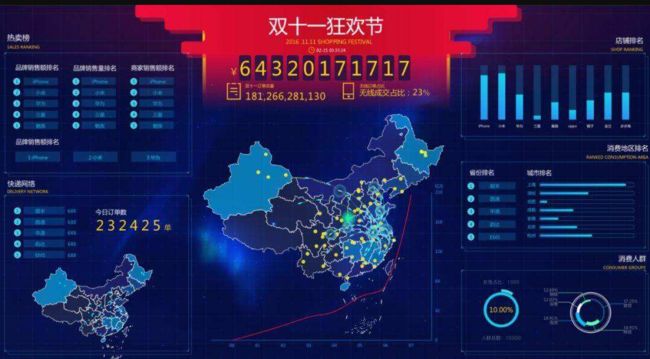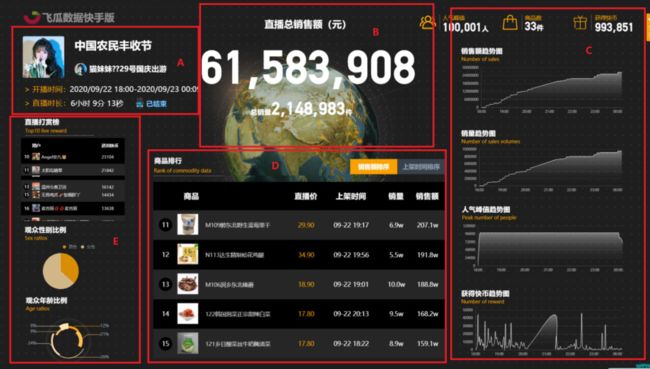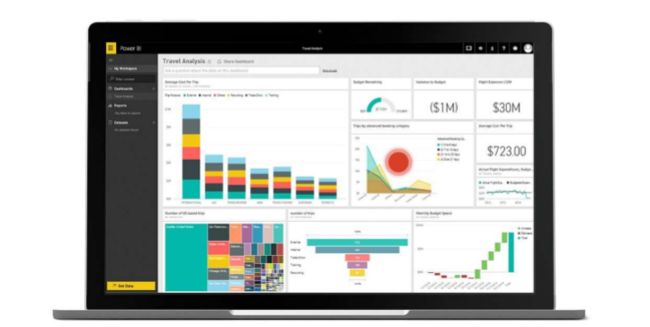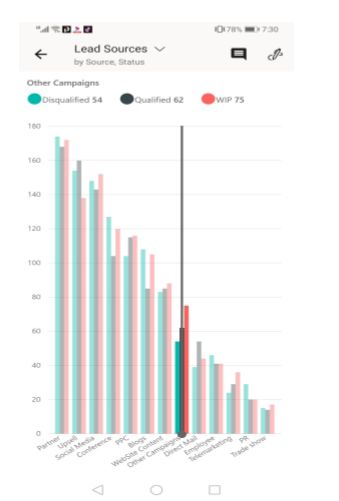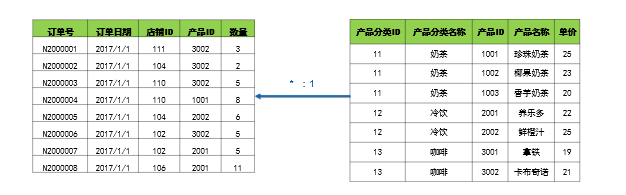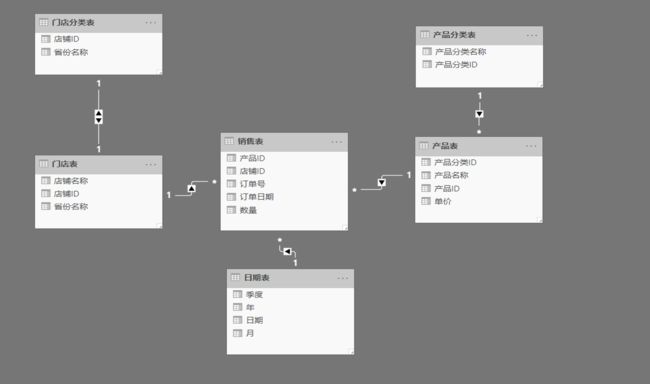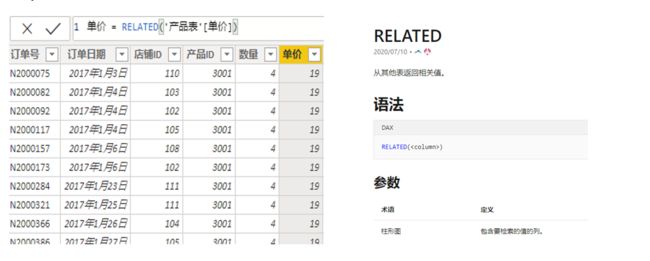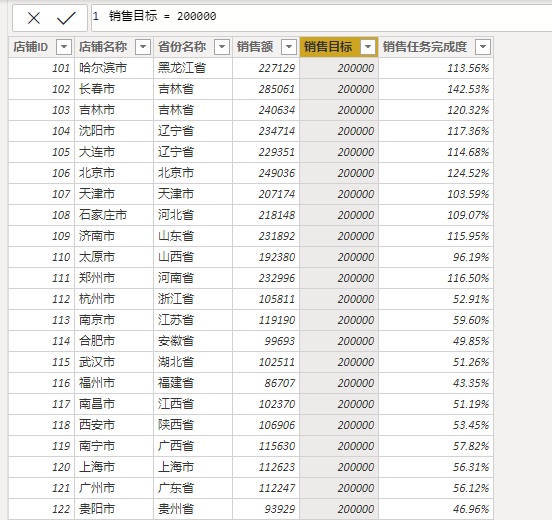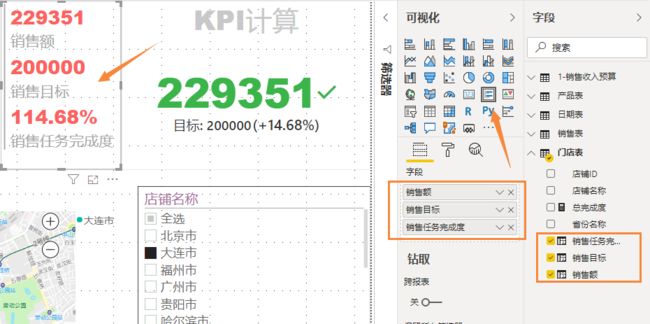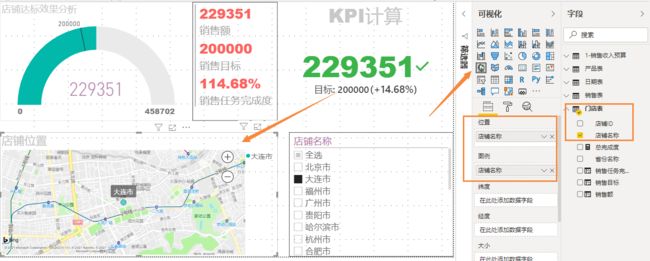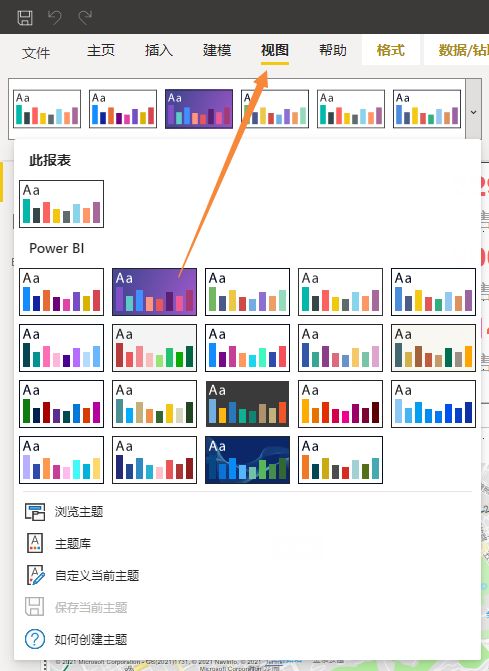数据分析:大数据时代的必备技能之Power BI
文章目录
- 商业智能分析概述与流程
-
- 一、BI概述与流程
-
- 前言
-
- 什么是 BI ?什么是可视化?
- BI可视化步骤
- 二、Microsoft Power BI介绍与安装
-
- 1. 介绍
- 2. Power BI特点
- 3. Power BI 应用模式 及组件
- 4. Power BI组件
- 5.Power BI安装
- 产品销售数据分析与可视化
-
- 一、产品销售数据分析
-
- 1. 新建项目及数据源准备
- 2. 数据建模--关系图
-
- (1)、关系介绍和关系视图
- (2)、关系模型布局
- (3)、创建、编辑、删除关系
- 3. 练习创建星型模式数据模型
- 二、产品销售数据分析
-
- 1. 数据预处理-DAX
- 2. DAX书写规则
-
- (1)、日期格式转化
- (2)、在销售表中得到产品单价数据
- (3)、销售表金额汇总
- (4)、得到每个门店销售额
- (5)、为门店设定销售目标
- (6)、计算门店销售完成率
- 三、产品销售可视化
- 1. 仪表图
-
- 2. 多行卡
- 3. KPI图
- 4. 切片器
- 5. 地图
- 6.视图整体布局
- 四、常见数据可视化视觉对象
-
- 1. 数据可视化原则
- 2. 柱形图
- 3. 簇状柱形图
- 4. 条形图
- 5. 堆积条形图
- 7. 折线图
- 8. 面积图
- 9. 组合图
- 10. 功能区图表
- 11. 饼图
- 12. 环形图
- 13. 散点图
- 案例分析
-
- 一、职业教育经营分析看板
- 二、电子商务公司年终复盘
- 三、餐饮数据分析与可视化
- 四、产品与客户销售数据分析
商业智能分析概述与流程
一、BI概述与流程
前言
什么是 BI ?什么是可视化?
商业智能( Business Intelligence ,简称:BI ),指用现代数据仓库技术、线上分析处理技术、数据挖掘和数据展现技术进行数据分析以实现商业价值(运用一定的技术,进行数据分析,创造商业价值)。
可视化(Visualization),是指利用计算机图形学和图像处理技术,将数据转换成图形或图像在屏幕上显示出来,从而清晰、有效的传达与沟通信息(通过图表传达信息)。
BI可视化步骤
- 1.明确需求
- 2.确定指标体系
- 3.可视化布局
- 4.具体实现并配色
二、Microsoft Power BI介绍与安装
1. 介绍
Microsoft Power BI 是微软2015年推出的自助式BI工具,在中国分为国际版和国内版两个版本。对于Power BI的作用,微软官方给出的解释如下:
- Power BI是一种业务分析服务,可提供见解以实现快速、明智的决策
- 将数据转换为令人赞叹的视觉对象,并可在任何设备上与他人共享
- 可以在一个视图中直观浏览和分析本地数据及云端数据
- 协作并共享自定义仪表板和交互式报表
- 通过内置管控和安全性在整个组织中进行缩放,通俗的讲,Power BI提供一个自助式的BI工作环境,可以从各种数据源中提取数据,并进行整理分析,最后生成可视化报表
2. Power BI特点
Power BI支持3A场景,使用方便、灵活、易于上手:
- Any Data:支持各种数据源,包括文件、数据库、云数据库以及其他外部数据源
- Any Where:支持桌面端和Web端两种方式编辑并发布报表,同时对于组合发布的报表,可以使用分享功能发送到邮箱,或嵌入业务系统中。
- Any Time:无论是业务人员还是IT人员,或是决策者,均可通过互联网和云服务随时对Power BI进行数据分析、报表编辑和分享!

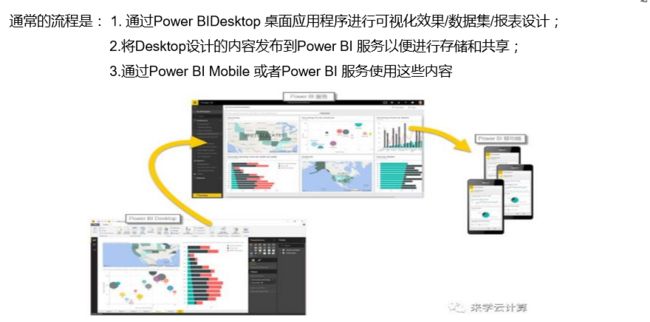
3. Power BI 应用模式 及组件
- Power BI Desktop:桌面版,安装在PC端的桌面应用程序,可在PC端进行数据获取、整理、建模、数据可视化等操作。用户无需注册账号即可免费试用。
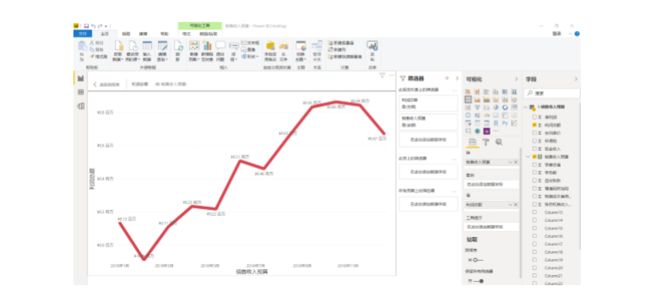
- Power BI Online Service:在线云服务,提供Web端界面,在线进行数据分析工作,可以将桌面端制作的报表发布到在线服务,并共享给他人。需注册Power BI账号,可选择收费服务。
- Power BI Mobile:可在IOS和Android系统智能手机上使用的APP软件,可查看分享发布的报表。需注册Power BI账号,可选择收费服务。
4. Power BI组件
Power BI主要由Power Query、Power Pivot、Power View三大组件组成。其中,Power Query用作获取和整理数据,Power Pivot负责进行建模和分析数据,Power View实现数据可视化,生成各类交互式报表。

5.Power BI安装
网上下载安装包,安装即可
产品销售数据分析与可视化
一、产品销售数据分析
Power BI主要由Power Query、Power Pivot、Power View三大组件组成。其中,Power Query用作获取和整理数据,Power Pivot负责进行建模和分析数据,Power View实现数据可视化,生成各类交互式报表。
1. 新建项目及数据源准备
我们以 奶茶连锁店销售数据.xlsx文件作为数据源,实现一个简单的Power BI项目
打开Power BI Desktop,从登录界面或文件选项选择“获取数据”,选择从“Excel”导入,点击连接,找到奶茶连锁店销售数据.xlsx文件并打开。选中四个sheet表,然后点击加载数据。ctrl+s保存为产品数据分析.pbix文件。
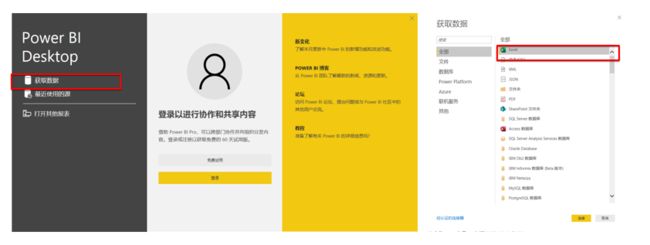
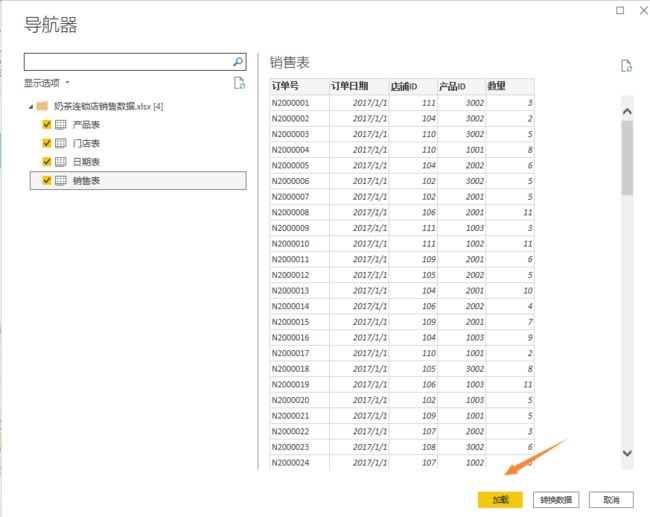
2. 数据建模–关系图
数据建模就是将现有的各类数据组织成数据分析需要的有效信息,找出数据的内在联系,是真正意义上的度量分析数据。
(1)、关系介绍和关系视图
在数据建模和数据分析中,从数据源中提取的数据表单,一般分为事实表和维度表。
事实表:通过各种维度和一些指标值的组合来确定一个事实,比如在某时某地做了某事,数据量一般比较大。
-
事实表结构
-
总是包含外键,且外键不能为空
-
事实表的设计完全依赖业务活动
-
每行对应一个事件
-
维度表:主要包含类别属性信息,数据是对事实的各方面描述,比如时间维度、产品属性等,数据量较小。
事实表和维度表通常是多对一的关系。
-
维度表结构
- 每个维度表都包含单一的主键列
- 维度表的主键可以作为与之关联的任何事实表的外键
- 维度表通常比较宽,是扁平型非规范表

数据表之间存在三种关联关系:一对多、一对一、多对多。
一对多(1:):一个公司里有多个员工、一类产品能产生多次销售数据。
一对一(1:1):一个员工只能有一个身份证号,一个连锁店只能有一个地址。
多对多(:*):一个角色可以属于多个用户,一个用户可以是多个角色。
(2)、关系模型布局
在Power BI中,使用模型视图界面查看并管理数据关系。菜单栏建模选项卡中集成了Power Pivot数据建模功能及服务,帮助用户完成数据建模。

多维数据模型的概念来源于数据仓库,常用的有星形模式、雪花模式模型。
星形模式:一张事实表和多个维度表组合,所有维度表都直接与事实表关联。
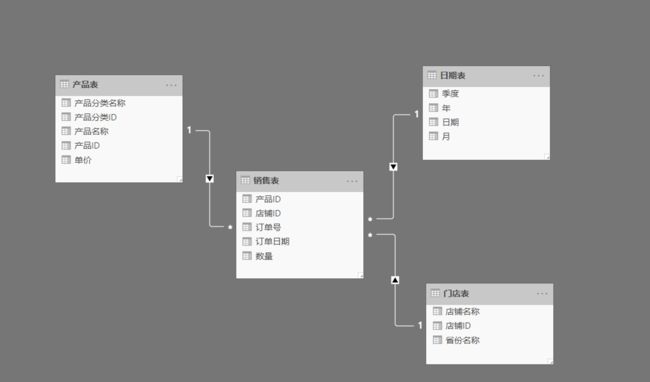
雪花模式:一张事实表和多层维度表组合,每个维度串联起多个维度表,像雪花一样由中心向外延伸。
(3)、创建、编辑、删除关系
使用Power BI Desktop导入数据时,系统会尝试查找多个数据表格中的列名,识别是否存在任何潜在关系,如果有则自动创建关系。对于没有自动创建关系的数据表,可以通过鼠标拖动或设置属性的方式创建关系。管理关系功能提供创建、编辑、删除关系等操作。
3. 练习创建星型模式数据模型
完成对提供的奶茶连锁店销售数据.xlsx文件中数据表单进行修改,并创建星型模式数据模型。
二、产品销售数据分析
1. 数据预处理-DAX
- DAX(Data Analysis Expression)数据分析表达式,是一种函数语言,与Excel公式类似,可通过模型中已有的数据来创建新信息。
- 和Python、R、Java等计算机语言不同,DAX的执行代码完整的包含在一个函数中,具有较高的可读性。
- DAX功能强大,函数类型齐全,在Power BI中非常重要,可帮助用户充分利用数据,分析数据,做到事半功倍。
2. DAX书写规则
DAXDAX公式样例:所有DAX函数的使用方法请参考微软官方指定使用手册
销售量 = SUM('销售表'[数量])
销售量:度量值名称
SUM:DAX函数名,表示对销售表数量列中所有数据求和
():包含参数表达式,所有函数都至少需要一个参数
‘ ‘ :引用表名
[]:引用列名
销售表:表的名称
数量:列的名称
(1)、日期格式转化
文档链接
(2)、在销售表中得到产品单价数据
(3)、销售表金额汇总
(4)、得到每个门店销售额
CALCULATE是DAX语言中最强大的函数,用于完成各种聚合运算。
公式:CALCULATE(表达式,筛选器1,筛选器2,…)
示例:销售额 = CALCULATE(SUM(‘销售表’[金额]),‘销售表’[店铺ID])
(5)、为门店设定销售目标
(6)、计算门店销售完成率
三、产品销售可视化
- 在可视化编辑器中选择添加相应的图表到视图界面。
- 在字段编辑器中从表单选择要添加到视图的数据字段。
- “格式”工具栏用于调整各种显示样式,例如字体、颜色、大小、标签、标题等。
1. 仪表图
仪表图用来描述数据的关键指标。在实际使用中,一般通过设置最大值,使实际数据值出现在仪表盘的右侧,也可以显示仪表盘被广泛应用与经营数据分析、财务指标跟踪和绩效考核等方面。
- 适用场景:关键数据所占目标比重、某个数据目标的进度,如显示店铺实际销售额和目标销售额。
2. 多行卡
多行卡片图用于同时展示多个重要指标数据。卡片图和多行卡片图一般出现在仪表板和报表中最重要的几个信息数据,样式一般大而醒目。
3. KPI图
KPI一词来源于企业绩效管理,又称关键绩效指标,是衡量流程绩效的一种目标式量化管理指标。KPI图是显示KPI指标及完成状态的有效工具。
创建KPI视觉对象需要有一个基础指标值、一个目标指标值,以及一个目标。
4. 切片器
切片器的作用是在画布中进行视觉筛选。通过维度表中数据的控制,显示对应的筛选数据,如查看某一月份、某一个店铺、某一个产品等维度的相应数据,我们就需要设置相应的基于年度、店铺、产品的切片器。
5. 地图
地图用来显示位置
- 适用场景:关键数据所占目标比重、某个数据目标的进度,如显示店铺实际销售额和目标销售额。
6.视图整体布局
四、常见数据可视化视觉对象
1. 数据可视化原则
数据可视化的呈现形式和展示可视化对象的选择遵循以下两条原则:
- 是否回答了用户想要知道的问题
可视化的原则不在于做多复杂的报表,而在于是否简单明了的展现了用户所关心的,能够突出关键问题的相关数据。
所选的图表在需要分析的数据内容上应具有较强的视觉冲击力,并能够兼顾数据的丰富度。 - 用户是否需要通过数据运算得出结论
信息精确度是数据分析需要考量的重要指标,对于用户关心的重要指标数据,需要一目了然,不用再进行数据运算。
2. 柱形图
柱形图利用数据柱的高度反映数据的差异,易于比较,辨识效果较好。
柱形图还包含簇状柱形图、堆积柱形图等。
- 适用场景:少量数据间的对比,单一维度的数据比较,跨类别的数据比较
标题:20磅
数据标签:14磅
x轴y轴标签名称:15磅
刻度:12磅
案例:分析不同的产品和产品类别销量
3. 簇状柱形图
使用簇状柱形图展示每个数据单元中更多细分数据。
案例:不同的产品类别各个季度销量分析
4. 条形图
条形图利用条状的长度反映数据的差异,包括简单条形图、堆积条形图、簇状条形图、百分比堆积条形图等。
- 适用场景:大量数据分类排名比较,如显示每月的销售额。
案例:每个月对应的销售额情况
5. 堆积条形图
使用百分比堆积条形图展示不同分类下的不同数据占总分类数据的百分比。
案例:不同产品类别销售额占比分析
7. 折线图
折线图连接单个的数据点,能够清晰地展现数据变化趋势,可以与其他类型的图表相结合,提供多维度的序列分析。折线图连接各个单独的数据点,更加简单、清晰的展现数据变化的趋势。
- 适用场景:显示数据在一段连续时间内的变化趋势,如显示以月份为单位的销售额增长趋势。
案例:2018年不同产品类别销售额变化趋势分析
8. 面积图
堆积面积图中不同颜色的阴影反映不同序列的数据,通过相对高度展现数据序列的值。面积图除了可以像折线图一样表达变化趋势,更能反映差距变化的部分,通过层叠的阴影面积。
案例:分析18年下半年不同产品的销量
9. 组合图
通过两个或以上图表合并实现可视化效果,可以进行更直观、更全面的数据比较。
- 适用场景:最常用的是具有相同X轴的折线图和堆积柱形图、折线图和簇状柱形图,以及比较具有不同值范围的多个度量值,如以月为单位同时显示销售额和不同产品销售数量的变化趋势。
案例:分析18年下半年不同产品类别的销量和销售额
10. 功能区图表
功能区图表能够直观地显示数据和数据排名的变化,使用户快速发现数据类别中的最高排名数据。
- 适用场景:显示数据排名的走势,如显示18年每个月的产品销售量和排名情况。
案例:分析18年下半年不同类别产品销量
11. 饼图
饼图用来显示部分与整体的关系,展现个体站总体的比例,利用扇形面积和角度展示比例大小。饼图一般不适合展示太多类别,如果要显示比例数据,需保证总和为100%。
- 适用场景:比例数据,或展示各部分数据占全部的比例大小,如显示各产品销量占总销量的比例。
案例:分析不同产品的销量
12. 环形图
环形图和饼图类似,通过环形的长度展示占比的大小,比饼图更适合展示多类别数据。
案例:分析不同店铺的销量占比
13. 散点图
散点图用于显示数据在某个坐标系中数据的分布情况,常用于处理数据集数据,可以让大量散乱的数据变得通俗易懂,分析得到规律。可以使用播放轴添加动图效果。
- 适用场景:展示数据分布状况,如显示不同店铺的销售金额和销售量。
案例:分析每个月店铺销量